ビジネスや社内のやりとりでEメールは重要な手段のひとつです。昨今テレワークが当たり前になって、会社以外でメールを確認しなければならないということも多いと思います。
会社のメールをスマホやタブレットで確認する3つの方法を紹介します。
- スマホのメールアプリを使う
- Gmailを使う
- Webメールを利用する
本記事で紹介する方法は企業のコンプライアンス・セキュリティポリシーで許可されていない場合があります。設定する前に自社のポリシーを事前に確認することをおすすめします。
会社のメアド設定には以下の情報が必要になります。
フリーメールを探している方は以下の記事がおすすめ
電話番号無しで作成できるフリーメール・捨てメアドサービス
1. スマホのメールアプリを使う
一つ目はスマホのメールアプリに、会社のメアドを設定してメールを受信する方法です。
iPhone,iPad(iOS)標準のメールアプリにアカウントを追加する方法
iPhoneの場合、標準でインストールされているメールアプリにメールアカウントを追加してメールを確認することができます。
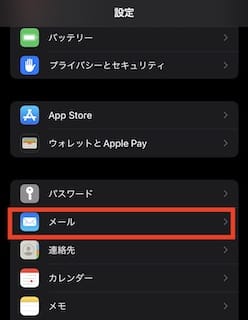
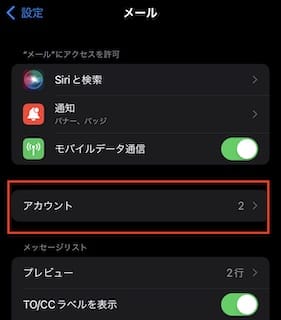
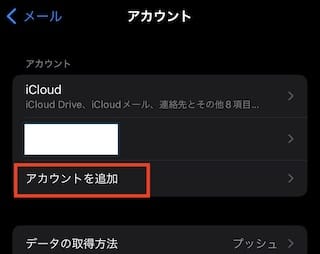
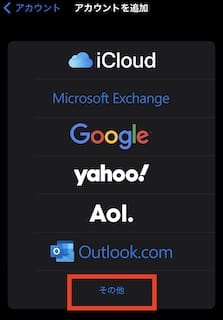
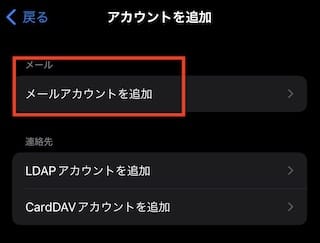
名前・メールアドレス・パスワードを入力し「次へ」をタップ
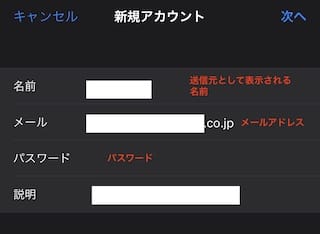
受信メールサーバー(ホスト名・ユーザー名・パスワード)と送信メールサーバー(ホスト名・ユーザー名・パスワード)をそれぞれ入力し「次へ」
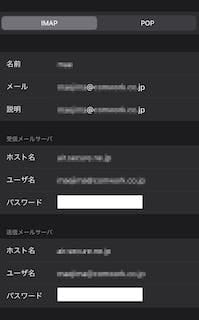
メール受信方式にはPOPとIMAPという2つのプロトコル(方式)があります。スマホでもPCでもメールを受信するなら「IMAP」がおすすめ。スマホでは初期状態でIMAPが選択されていると思います。
- IMAP: メールをサーバー上で管理(複数デバイス間で同期できる)
- POP: メールをサーバーからダウンロードして保存
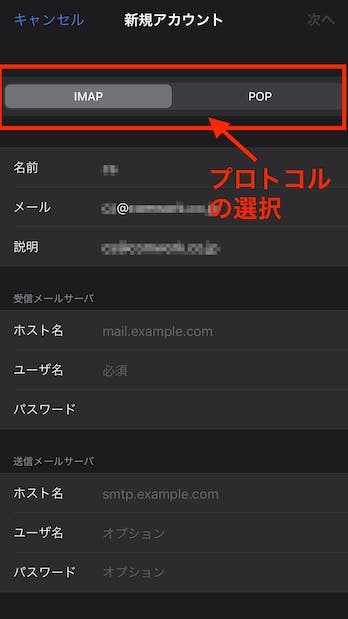
POP受信は、「サーバーにメールを残す」という設定をしておかないと会社や別のPCで確認できなくなる場合があります。
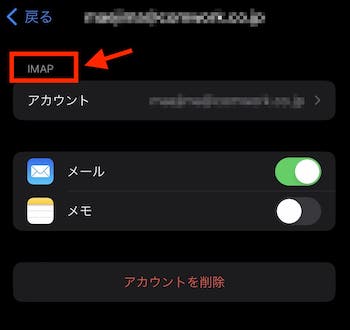
関連記事:
受信したメールが消えるのはメールの受信方法が原因かも?
エックスサーバーでメールが消える?メールを残す設定と消えたメールの復旧方法
このまま待つ
設定に問題なければ、以下の画面になるので「保存」をタップして完了
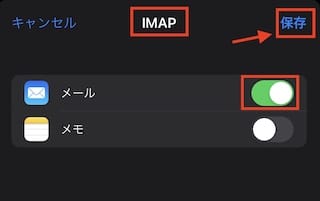
Androidの場合
Androidの場合はメーカー、キャリアによってデフォルトでインストールされているメールアプリは異なるため、GmailやOutlookなどメールアプリを利用するのがおすすめです。
Gmailについては、次の章で説明しています。このページのGmailの説明へ ↓
PCでOutlookを利用しているならOutlookアプリがおすすめ
会社のPCでOutlookを利用している場合は、同じOutlookアプリ(Microsoft Outlook)が使いやすいかもしれません。OutlookアプリはAndroid, iOSで利用可能です。
参考おすすめのフリーメールを紹介:
個人のメールアドレスを作成できるフリーメール 電話番号有無で比較
2. Gmailを使う
GmailはGoogleが提供しているフリーメールサービスです。無料で15GBのストレージが使え、最高水準のセキュリティ機能でフィッシングやマルウェア、迷惑メールから保護されます。ビジネス向け有料のGoogle Workspaceもあります。
Gmailでは外部のメールアドレスを設定することができるので会社のメールアカウントを設定することでGmailでもメールを確認することができます。
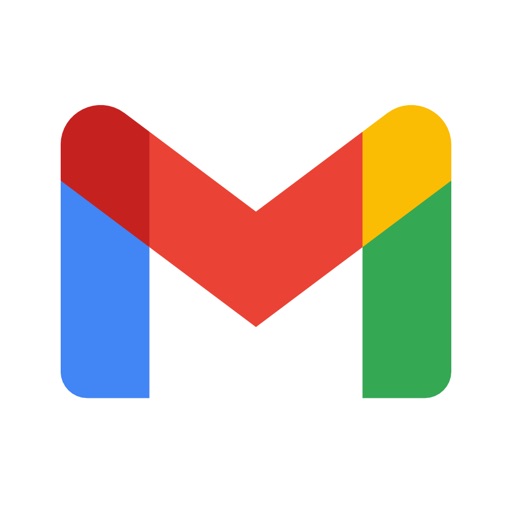
Gmailを使うメリット
複数の外部メールアドレスで受信できる
Gmail以外のメールアドレスを複数設定できます。※「メールアカウントの追加」はPOP方式のみです。設定はPC版Gmailで行います。
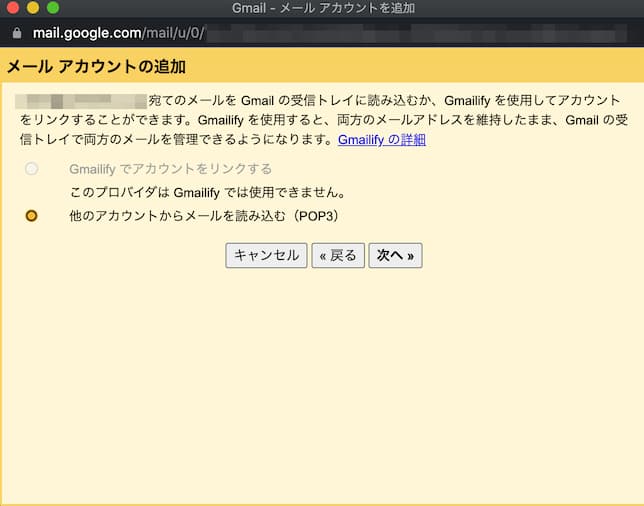
Gmailで他のメールアドレスを追加して送受信する方法は以下の記事で詳しく解説しています。
会社のメールアドレスでGmailから送信できる
Gmailでは外部のメールアドレス(最大99個)でメール送信ができます。
外出中に取引先にメールを送信したい時にも、会社のメールアドレスを登録しておけば、Gmailから送信できます。(メール設定はPC版Gmailから行います)
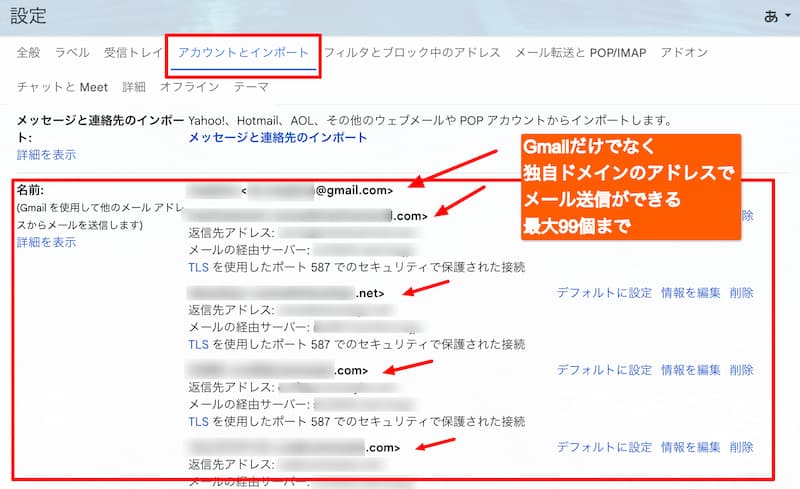
Gmailに独自ドメインのアドレスを追加して送信する方法を以下の記事で解説しています。
複数のGoogleアカウントでログインできる
Gmailアプリに複数のGoogleアカウントを追加して、複数Googleアカウントのメールを一括管理することができます。(マルチアカウント)
但し、受信トレイは別々にならないので、あまりアカウントを増やしすぎるとどのアカウントのメールなのかわからなくなってしまう場合があるので注意です。
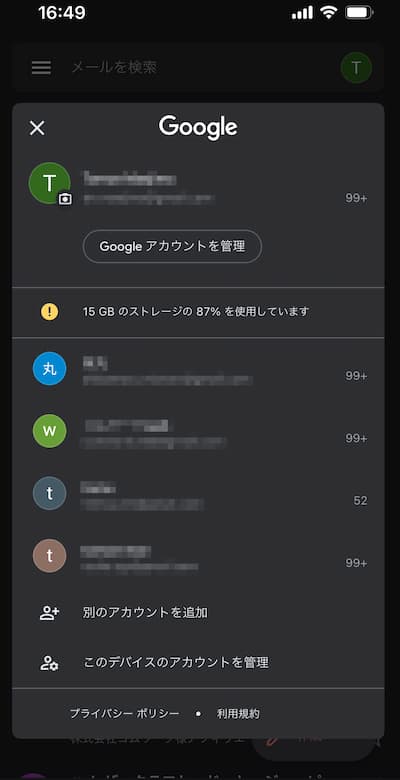
迷惑メールフィルタの精度が高い
Gmailだと迷惑メールやフィッシング詐欺メールはほぼ自動的にフィルタリングしてくれるので安心です。しかし共用サーバーのメールサーバーなどは迷惑メールが多いと判断されるとスパム判断されてしまう場合もあります。
添付ファイルの添付し忘れ防止機能がある
他のメーラーでもありますが、メール本文に「添付」という言葉が入っていると「ファイルが添付されていないようです」とダイアログが出てお知らせしてくれます。
送信取り消し機能がある(時間の設定可能)
送信ボタンを押した後に「しまった!間違えた」と思った経験ありませんか?
Gmailには送信取り消しできる機能がついています。デフォルトでは「5秒」に設定されていますが設定画面で30秒まで設定可能です。
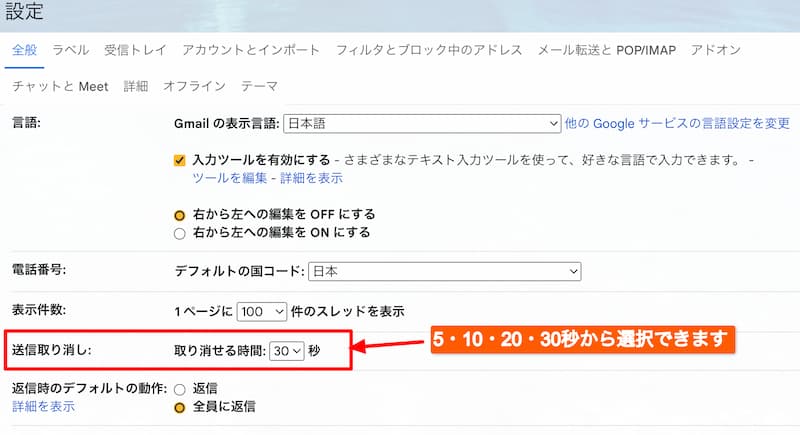
1アカウントで無料容量が15GBある
Googleアカウントで使える無料容量は15GBです。無料としては大容量なのである程度は容量の心配をせずに使えるのがいいところ。
但し、Googleアカウント全体の無料容量なのでGoogleドライブやGoogleフォトなど他のGoogleサービスの使用量も合わせた容量になります。容量オーバーになってしまうと、Gmailで受信できなくなります!
容量制限が近くなったら古いメールを削除するやGoogleドライブ、Googleフォトを整理するなどのスペース確保が必要になります。
Gmailのデメリット
送信できる添付ファイルは25MBまで
Gmailで受信できるメールの容量は50MBですが、送信できる添付ファイルは25MBまでとなっています。
例えばエックスサーバーでは送信できるのは100MBまで、受信は制限なしとなっているのでそれと比べると少ないですね。
デザインデータなど大きいファイルをやり取りするときにはGoogleドライブやファイルストレージを利用する必要があります。
セキュリティには注意が必要(Googleアカウントの取り扱い)
Gmailのデータは128ビット暗号で暗号化されており強固なセキュリティになっていますが、不正アクセスやウィルス感染などを完全に防ぐわけではありません。
Googleアカウントが意図せず乗っ取られてしまった場合などはGmailのデータも盗み取られてしまう危険性があります。Googleアカウントと取り扱いには十分注意が必要です。
Googleアカウントの二段階認証を有効化することは、アカウント乗っ取りを防ぎます。
また公共の暗号化されていないWiFiなどは利用は避けた方がよいです。
Gmail以外のフリーメールを使いたい、ほかのフリーメールサービスも知りたい方は以下の記事がおすすめ
電話番号無しで作成できるフリーメール・捨てメアドサービス
3. Webメールを使う
3つ目は、利用しているサーバー会社で提供しているWebメール機能を使うことです。
現在では、殆どのレンタルサーバーにはWebメール機能が標準提供されています。サーバーで提供されているWebメールを使えば、外出先でもブラウザからアクセスが可能です。
Webメールのメリット
アプリインストール不要で、ブラウザからすぐに利用可能
Webメールはブラウザからアクセスするので専用のアプリをインストールしなくても、どの端末からでもメールボックスにアクセス可能です。
サーバーに直接アクセスしてメールを確認するので情報漏洩のリスクが低い
POP形式でのメール受信はメールを毎回ダウンロードします。
Webメールであればサーバーにアクセスしてメールを確認するので万一、PCやスマホを紛失しても情報漏洩となるリスクは低いです。
Webメールのデメリット
ネットに繋がっていないとメールにアクセスできない
Webメールの最大のネックはオフラインでメールが確認できないことです。インターネット環境がないとメールの送受信はもちろん、既に受信したメールも確認することができません。
毎回ログインする必要がある
Webメールを利用するにはユーザー名(アカウント名)とパスワードでログインする必要があります。ブラウザにログイン情報を保存することもできますが、パスワード等は厳重に管理する必要があります。
複数のメールアドレスはそれぞれログインして確認する必要がある
Webメールは1メールアドレスにつき1つの画面となるので、複数のメールアドレスのメールを確認したい場合は、それぞれログインして確認する必要があります。
Webメールの使い方

レンタルサーバー各社ではWebメール機能はほぼ標準提供されていて、RoundCubeというオープンソースのWebメールアプリが採用されていることが多いです。
RoundCubeはIMAP方式のメールシステムで、アドレス帳やフォルダ分け、スレッド表示などOutlookなどのメールクライアントと同じように利用することが可能です。
エックスサーバー![]() で採用されているのもRoundCubeです。
で採用されているのもRoundCubeです。
エックスサーバーのWebメールにアクセス
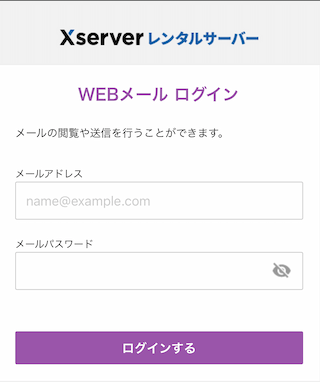
Webメールのコントロールパネルが表示されます。「WEBメールにログインする」
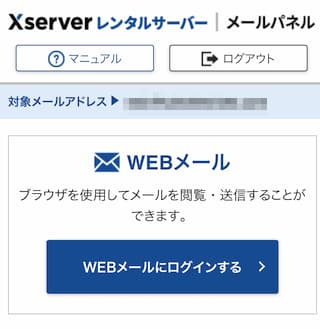
受信トレイが表示されます。
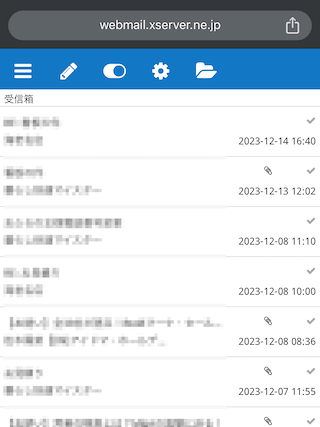
PC版のWebメールは以下のようになっています。
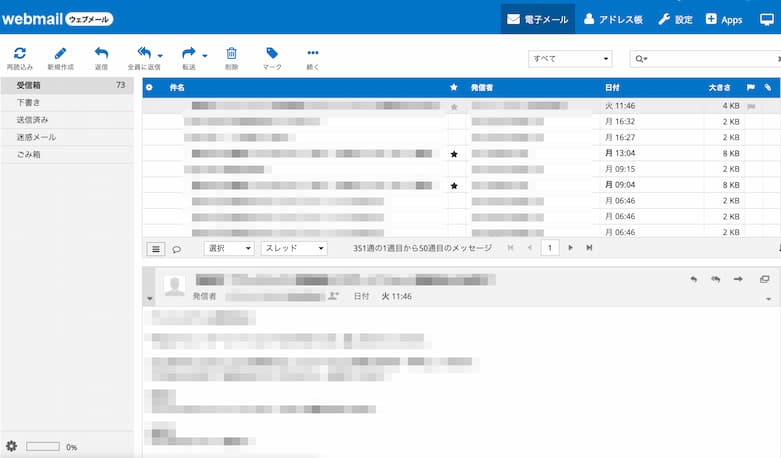
カラフルボックス![]() では「RoundCube」と「Horde」というWebメールを採用していて好きな方を使うことができます。
では「RoundCube」と「Horde」というWebメールを採用していて好きな方を使うことができます。
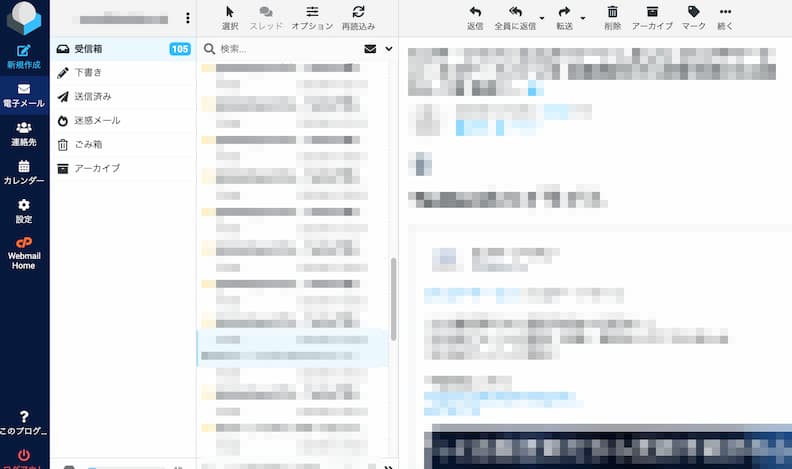
まとめ
以上、外出先で会社のメールを確認する3つの方法を紹介しました。
複数メールアドレスを1箇所で管理したいなら「Gmail」などメールアプリがおすすめです。
サイズの大きいファイルのやりとりが多かったり、メールデータの安全性を重視するなら、サーバー会社の「Webメール」が良いでしょう。
ちなみに私はもう10年以上、10個以上のメールアドレスをGmail使って管理しています。
会社の規則などで外出先ではメールを確認するのは難しい場合もあるかと思いますが、スマホのメールアプリやWebメールを活用してビジネスチャンスを広げたいですね。




